Vi lär oss många nya saker från internet och även om webben i allmänhet kan vara en rolig och lärorik plats, är det också en plats full av hat och missbruk. Vi är till exempel benägna att bevittna många hatkommentarer och olämpliga videor på YouTube och vi är ganska säkra på att du inte vill att dina barn ska se det. Google innehåller dock en föräldrakontroll-liknande funktion för YouTube som kallas Begränsat läge, som tidigare kallades Säkerhetsläge. Så om du vill göra YouTube säkrare för barn bör du ställa in YouTube-begränsat läge. Innan vi berättar hur du kan göra det, låt oss dock prata om vad begränsat läge är och hur det fungerar.
Vad är YouTube-begränsat läge?
YouTube-begränsat läge är föräldrakontroll som funktionen för videodelningsnätverket. Det fungerar med gemenskapsflaggning, så feedback från andra användare som har rapporterat olämpligt innehåll tas i beaktande tillsammans med åldersbegränsning. Google kontrollerar också signaler som antyder olämpligt innehåll. Så när du aktiverar begränsat läge undviks det mesta av det anstötliga innehållet och kommentarerna, och även om du inte kan förvänta dig att det ger 100% noggrannhet bör det fungera bra.
Aktivera YouTube-begränsat läge på datorn
Du kan enkelt aktivera YouTube-begränsat läge i din PC eller Mac-webbläsare. Men när det väl är aktiverat kan Begränsat läge är knutet till webbläsaren, så om du har flera webbläsare eller flera användarkonton i webbläsare som Chrome måste du aktivera Begränsat läge på alla separat. Så här är hur du aktiverar Begränsat läge i vilken webbläsare som helst på din dator:
1. Öppna YouTube.com på din dators webbläsare, rulla ner till botten och du hittar "Begränsat läge”Alternativ. Klicka på det, sätt på den och klicka på alternativet “Lås begränsat läge i den här webbläsaren“.
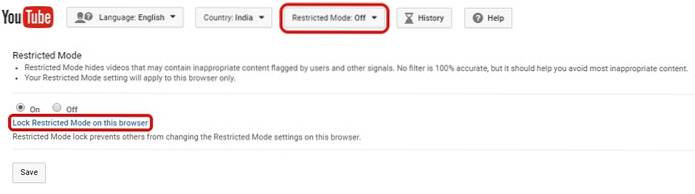
Notera: Om du bara klickar på "Spara" -knappen kan Begränsat läge stängas av vem som helst som använder webbläsaren, vilket inte är en säker lösning.
2. Då måste du logga in på ditt Google-konto. Begränsat läge kommer att knytas till ditt Google-konto, så att alla som vill stänga av det måste ange ditt lösenord för Google-kontot.
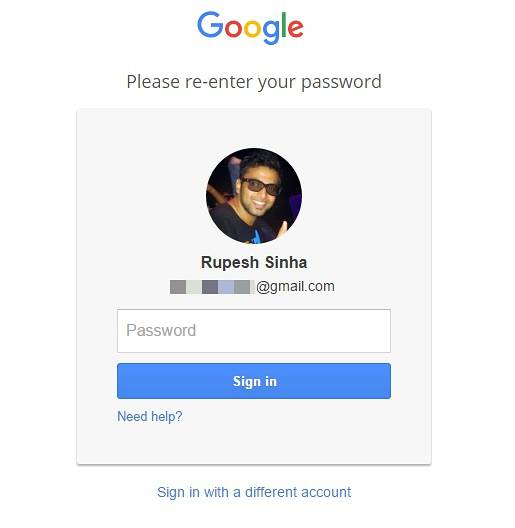
3. När du är klar kommer Begränsat läge att aktiveras och du kan logga ut ditt Google-konto eller låta det vara och när du försöker stänga av Begränsat läge kommer Google att be dig att logga in.
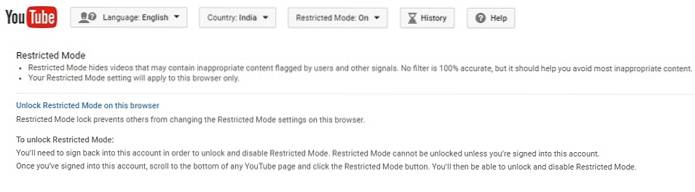
Aktivera begränsat läge på din telefon
När det gäller YouTube-app på Android och iOS är det ganska enkelt att aktivera Begränsat läge. På Android, allt du behöver göra är att gå till YouTube-appen och trycka på meny-knapp med tre punkter högst upp till höger och tryck på “inställningar“. Gå sedan till “Allmän", Där du kan aktivera"Begränsat läge“.
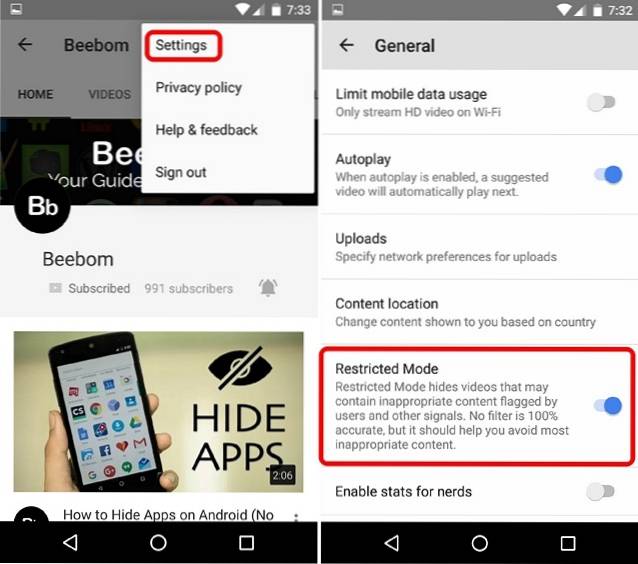
På iPhone eller iPad, du kan bara gå till inställningar i YouTube-appen och tryck på det första alternativet som heter "Filtrering av begränsat läge“. Välj sedan “Sträng”Alternativ.
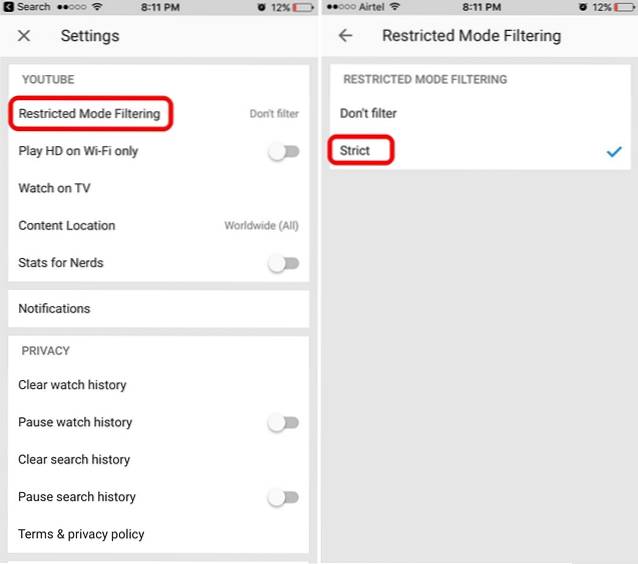
Medan det finns begränsat läge i YouTube-appen, det är inte lika säkert, eftersom du inte kan låsa den till enheten och den är knuten till kontot. Dessutom kan man enkelt gå till inställningarna och inaktivera den. Den goda nyheten är att Google erbjuder en YouTube Kids-app, som du kan låta ditt barn titta på videor utan att oroa sig för stötande innehåll. Du kan också använda olika appar för föräldrakontroll för Android.
SE OCH: Hur man ställer in och konfigurerar Windows 10 föräldrakontroll
Gör YouTube säkrare för barn med begränsat läge
Även om YouTube inte erbjuder omfattande föräldrakontrollfunktioner är det åtminstone säkert på webben. Detsamma kan dock inte sägas för YouTube-appen, men som vi nämnde kan du hämta YouTube Kids-appen. Tja, det är allt från vår sida, prova YouTube-begränsat läge på din dator eller smartphone och gör YouTube-barnvänliga. Låt oss veta i kommentarfältet nedan om du är osäker.
 Gadgetshowto
Gadgetshowto



